как спасти технику от мороза, как правильно заряжать смартфон, можно ли пользоваться портативным аккумулятором на улице зимой, какие есть аксессуары для утепления смартфона
На холоде техника разряжается в два раза быстрее, чем при комнатной температуре. Наверняка вы замечали: когда зимой достаешь телефон из кармана, зарядка падает со 100% до 70% меньше чем за час. Что же с этим делать? У нас в запасе есть несколько проверенных советов, следуя которым, вы сможете защитить смартфон от мороза.
Freepik
Современные смартфоны, несмотря на продвинутую и богатую начинку, не могут противостоять суровой русской зиме. Под воздействием экстремальных температур телефоны быстрее разряжаются, а срок службы техники стремительно сокращается.
Рекомендуемый температурный диапазон, при котором можно использовать гаджет, можно найти в инструкции к вашему телефону или на сайте производителя. Так, например, в официальной документации Apple указано, что допустимый температурный диапазон при эксплуатации iPhone составляет от 0 до 35 градусов, а хранение устройства производитель допускает при температурном режиме от минус 20 до 45 градусах.
Понятно, что климатические сюрпризы в нашей стране не позволяют пользователю неуклонно соблюдать все рекомендации. Однако существует несколько разумных способов сохранить технику в тепле.
1. Утепленный чехол
С возрастом мы все чаще понимаем, как были правы наши мамы, когда просили надеть шапку. Поверьте, той же логике следует придерживаться, чтобы правильно утеплить смартфон. Только вместо шапки присмотрите ему подходящий чехол. Шерстяные или водонепроницаемые аксессуары защитят гаджет от контакта с холодным воздухом, кроме того, спасут динамики от снега и воды. Конечно, телефон станет чуть толще, и его будет сложнее держать в руках… Но иногда лучше пожертвовать внешним видом, чем бежать на поиски новой модели, покупка которой сильно ударит по кошельку.
РЕКЛАМА – ПРОДОЛЖЕНИЕ НИЖЕ
2. Храните телефон в сумке или в кармане
Банальный, но эффективный совет: старайтесь меньше доставать телефон из кармана. Плотная ткань верхней одежды убережет устройство от ветра. При этом часть тепла будет передаваться от тела. Для проверки уведомлений используйте смарт-часы (сейчас есть возможность найти бюджетные варианты) или наушники с функцией диктовки.
Плотная ткань верхней одежды убережет устройство от ветра. При этом часть тепла будет передаваться от тела. Для проверки уведомлений используйте смарт-часы (сейчас есть возможность найти бюджетные варианты) или наушники с функцией диктовки.
3. Временно отключите телефон
Если вы не ждете важного звонка с минуты на минуту, попробуйте отключить телефон хотя бы на время, например, пока идете от дома до метро или стоите на остановке. В неактивном состоянии гаджет перестанет садиться даже при минусовых значениях.
4. Не заряжайте телефон на морозе
Одно дело носить с собой зарядный блок и при необходимости подключать к нему телефон в помещении, другое — начать заряжать гаджет прямо на улице. По словам специалистов, это не лучшее решение. Зарядка на морозе сделает только хуже, то есть приведет к повреждению устройства.
5. Не используйте телефон, пока он не нагреется до комнатной температуры
Принесли с улицы разряженный телефон? Не подключайте его к розетке в первые же секунды. Сначала заверните смартфон в теплый шарф и оставьте на некоторое время, пока гаджет не согреется. После, через 5-10 минут, поставьте телефон на зарядку и дождитесь автоматического включения. Запомните это правило, чтобы не испортить технику.
Сначала заверните смартфон в теплый шарф и оставьте на некоторое время, пока гаджет не согреется. После, через 5-10 минут, поставьте телефон на зарядку и дождитесь автоматического включения. Запомните это правило, чтобы не испортить технику.
что быстрее разряжает батарею смартфона — Yota на vc.ru
Yota
Существует миф, что 4G быстро разряжает батарею, зато Wi-Fi, наоборот, весьма экономичен в этом плане. Выясним, так ли это на самом деле.
47 484 просмотров
Аргументы
Самый распространённый аргумент пользователей, которые считают, что Wi-Fi экономичнее для батареи, звучит так: «Моя точка доступа Wi-Fi находится в паре метров, а сотовая вышка оператора — явно дальше. Поэтому телефону приходится тратить больше энергии: он повышает свою мощность, чтобы “дотянуться” до базовой станции».
Поэтому телефону приходится тратить больше энергии: он повышает свою мощность, чтобы “дотянуться” до базовой станции».
Первоначально стандарт Wi-Fi (его также называют 802.11 и дальше добавляют поддерживаемые частоты и характеристики — например, 2.4/5 ГГц, b/g/n/ac и так далее) создавался для компьютеров — в нём не учитывались особенности мобильных устройств. Поэтому тогда энергопотребление при включённом Wi-Fi было заметным, но этот параметр был неважен, поскольку компьютеры всё равно имели постоянный источник энергии от сети.
В инструкции к смартфонам всегда указывается время работы — например, во время разговора, в 3G, в LTE-сети, а также при работе Wi-Fi.
Как правило, производители указывают одинаковое время работы для Wi-Fi и LTE. Но многие пользователи всё равно отказываются верить, что передача данных в LTE требует тех же энергозатрат.
Аналитики Mobile Research Group решили проверить на практике, как отличается срок службы батареи смартфона в Wi-Fi и в LTE.
Эксперимент №1
Чтобы проверить, какая технология — Wi-Fi или LTE — сильнее использует заряд батареи, эксперты включили на двух смартфонах часовой фильм на YouTube. Результаты эксперимента — в скриншотах.
Показатели аккумулятора оказались примерно одинаковыми. Получается, что и Wi-Fi, и LTE одинаково влияют на батарею
Не всё так просто. Действительно, обе технологии расходуют батарею смартфона примерно одинаково — но только в том случае, когда телефон лежит на месте. Когда пользователь передвигается по городу, смартфон переключается от одной базовой станции к другой. Процесс можно сравнить с включением-выключением лампы накаливания. Ресурс лампы максимален в том случае, если она работает статично. Но если её постоянно включают и выключают, то срок работы сильно сократится.
С сотовой связью ситуация похожая. Переключение от станции к станции требует дополнительной энергии: аккумулятор садится быстрее, чем при использовании Wi-Fi.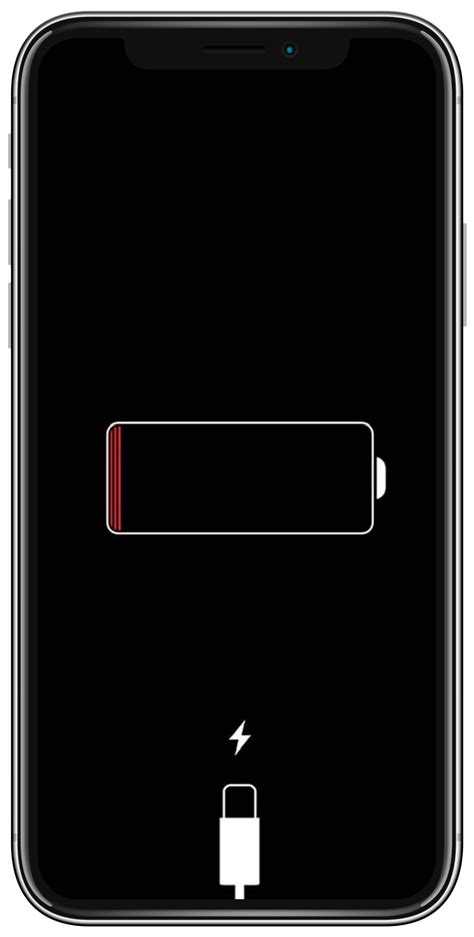
Эксперимент №2
Аналитики Mobile Research Group решили провести тот же эксперимент с YouTube в полевых условиях, двигаясь по городу.
Время действия батареи смартфона зависит от вашего маршрута.
Например, во время поездки в метро сигнал может прерываться, а при движении на машине вы можете попасть в «мёртвые» зоны со слабым сигналом. Тогда смартфон будет автоматически повышать свою мощность, чтобы «дотянуться» до вышки. Чем хуже покрытие сети и сигнал связи, тем больше расход энергии.
В результате нового эксперимента оказалось, что разница разрядки аккумулятора у смартфонов, работающих на Wi-Fi и на LTE, может доходить до 17%: не в пользу LTE.
Нужно учесть, что сегодня LTE-сети уже быстрее, чем большинство роутеров: их скорость передачи данных выше. Это значит, что энергии расходуется не так много, а для передачи больших объёмов данных LTE — оптимальнее. Поэтому в этом вопросе правда и вымысел замешаны в равных пропорциях.
[РЕШЕНО] Как исправить нехватку доступной памяти (Android)?
Ваш телефон Android выдает ошибку «Недостаточно доступной памяти» при его использовании? Когда возникает эта проблема, знаете ли вы, как с ней бороться? Здесь вы можете прочитать этот пост от MiniTool, чтобы узнать, как эффективно с ним обращаться.
Мой телефон говорит, что недостаточно памяти, но у меня есть место
Теперь давайте начнем со следующего примера из реальной жизни:
Общий объем моего приложения составляет 10 МБ, а после установки оно займет менее 20 МБ. В Galaxy Note I при обновлении моего приложения пишет «Недостаточно доступного хранилища», где в памяти устройства (внутренней) есть 214 МБ свободного места. Это происходит даже при попытке загрузить новое приложение. stackoverflow
Это определенно ошибка, связанная с Недостаточно доступной памяти . Что вы думаете об этом?
Как известно, внутренней памяти Android-устройства никогда не бывает так много, как кажется. Для устройства с 32 ГБ памяти много памяти занято операционной системой, предустановленными приложениями, а также неиспользуемым пространством в зависимости от того, как ОС форматирует носитель.
Для устройства с 32 ГБ памяти много памяти занято операционной системой, предустановленными приложениями, а также неиспользуемым пространством в зависимости от того, как ОС форматирует носитель.
В результате при попытке установить или обновить приложение на устройстве Android вам могут сообщить, что недостаточно места для хранения, даже если приложение занимает меньше места, чем на самом деле доступно на вашем устройстве Android. (Иногда альтернативная версия подобной ошибки, например, «на этом устройстве недостаточно места для загрузки», может появиться при загрузке приложения.)
Однако на самом деле имеется достаточно места для обновления или установки необходимого приложения, но недостаточно места для выполнения процесса.
Это также ответ на вопрос – «почему мой телефон говорит, что память заполнена, хотя это не так».
Ваш телефон Android также страдает от ошибки недостаточного объема памяти? Если да, не волнуйтесь! Вы не единственный, и мы также получаем много отзывов о том, что место в хранилище Android заканчивается, но это не так.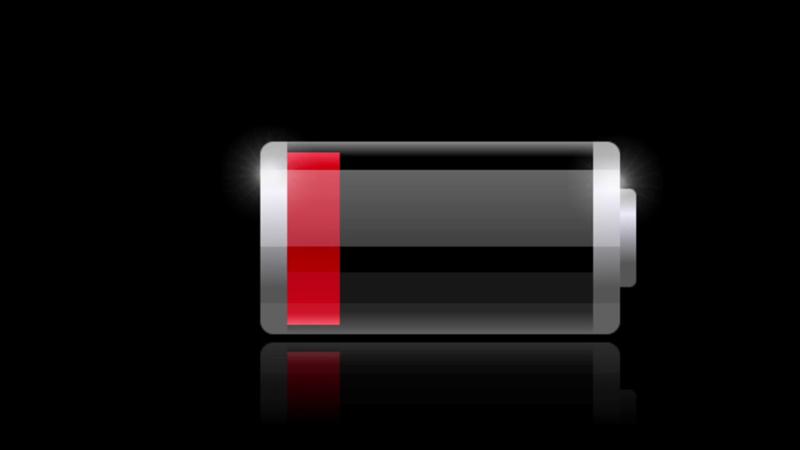 Здесь мы познакомим вас с 7 простыми решениями, чтобы быстро решить эту проблему.
Здесь мы познакомим вас с 7 простыми решениями, чтобы быстро решить эту проблему.
Недостаточно места для хранения Android Исправление
Решение 1. Очистите кэш приложения, чтобы освободить место на Android
Если размер кеша слишком велик, он будет занимать огромную часть пространства, хотя сообщается, что занятое пространство — это свободное место на устройстве Android. В этом случае очистка кеша вашего приложения — полезный способ исправить ошибку Android с недостаточным объемом памяти.
Как очистить кеш приложения? Выполните следующие действия:
- Откройте Настройки сначала с главного экрана, а затем перейдите в Приложения или Диспетчер приложений
- Затем вы увидите список всех загруженных приложений на вашем Android-устройстве, а также то, сколько места они занимают.

- Коснитесь Меню или Еще , чтобы отсортировать эти приложения по размеру и проверить, какое из них занимает больше всего памяти.
- Коснитесь определенного приложения, чтобы увидеть объем памяти, занимаемый приложением, его данные (раздел Хранилище ) и кэш (раздел Кэш ).
- Коснитесь Очистить кэш , чтобы очистить кэш и освободить место.
- Повторите тот же процесс для каждого приложения.
Совет: Здесь вы также можете нажать Очистить данные , чтобы удалить все файлы приложения.
Кроме того, вы также можете удалить все файлы кеша для всех ваших приложений Android вместе. Для этого перейдите на Настройки > Память > Память устройства . Затем нажмите Данные кэша и Удалить , чтобы стереть все кэшированные данные из всех ваших приложений.
После выполнения описанных выше операций вы больше не будете жаловаться нам на «мой телефон говорит, что памяти недостаточно, но у меня есть место».
Решение 2. Перенос фотографий/видео с Android на компьютер
Если вы обнаружите, что на вашем устройстве Android недостаточно памяти, одним из лучших решений является перемещение некоторых больших файлов, включая фотографии, видео, аудио и т. д., на ваш компьютер, чтобы освободить память Android. Для этого вам понадобится кусок стороннего инструмента передачи данных.
К счастью, это бесплатное программное обеспечение для восстановления данных Android – MiniTool Mobile Recovery для Android, разработанное командой MiniTool, заслуживает того, чтобы его рекомендовали. Этот бесплатный инструмент может быть не только программным обеспечением для восстановления данных Android для восстановления удаленных файлов, но и инструментом передачи данных для сохранения существующих файлов на компьютер.
Кроме того, его можно использовать во всех ОС Windows, включая Windows 10/8/7, и поддерживает несколько телефонов и планшетов Android, например, Samsung, Huawei, Sony, LG, Google и т. д. Теперь вы можете скачать это бесплатное программное обеспечение для передачи данных, чтобы решить проблему с недостаточным объемом памяти.
д. Теперь вы можете скачать это бесплатное программное обеспечение для передачи данных, чтобы решить проблему с недостаточным объемом памяти.
Скачать бесплатно
Шаг 1: Откройте MiniTool Mobile Recovery для Android бесплатно на своем компьютере.
Какой модуль выбрать из основного интерфейса, Восстановление с телефона или Восстановление с SD-карты ? Оба они в порядке. Если ваши фотографии, видео или музыкальные файлы сохранены во внутренней памяти Android, щелкните первый раздел.
Шаг 2: Подключите телефон с проблемой нехватки места для хранения Android к компьютеру через USB-кабель. Затем будет выполнена операция анализа на вашем Android-устройстве.
Примечание: Не запускайте другие программы для управления телефоном Android при использовании этого бесплатного ПО.
Шаг 3. Чтобы успешно сохранить фотографии, видео или другие данные на компьютер, необходимо включить отладку по USB, следуя инструкциям для соответствующей версии Android.
И тогда вы должны разрешить отладку USB на компьютере. Мы предлагаем установить флажок Всегда разрешать с этого компьютера , чтобы избежать авторизации в следующий раз.
Совет: Чтобы сканировать файлы на устройстве Android, необходимо получить root права на устройство. В этом справочном документе «Как рутировать ваше устройство Android» приведены некоторые подробности.
Шаг 4: Выберите один метод сканирования.
- Быстрое сканирование можно использовать для быстрого сканирования вашего устройства Android, но оно позволяет перемещать на компьютер только контакты, короткие сообщения и записи вызовов.
- Deep Scan предназначен для сканирования всего устройства, чтобы можно было передать больше файлов, но этот способ требует много времени.
Здесь вы должны выбрать Deep Scan для сканирования и сохранения фотографий, видео и аудио на ваш компьютер в случае нехватки памяти.
Шаг 5: Затем MiniTool Mobile Recovery для Android начнет сканирование вашего устройства. После этого вы увидите, что все найденные типы файлов отмечены синим цветом. Просто выберите тип файла, который вы хотите извлечь, отметьте все элементы и нажмите
Совет:
1. Чтобы переместить фотографии с Android на компьютер, вы можете соответственно выбрать тип файла «Камера», «Снимок экрана», «Изображение приложения» или «Изображение», а затем выполнить миграцию файла.
2. Могут отображаться не только удаленные файлы, но и существующие файлы.
3. Вы можете нажать кнопку «Показать папку», чтобы отобразить данные в соответствии с классификацией папок.
MiniTool Mobile Recovery для Android Free Edition имеет ограничение: он позволяет каждый раз сохранять только 10 файлов каждого типа. Когда память телефона заполнена, мы предлагаем использовать расширенную версию для передачи большего количества файлов.
После получения лицензии нажмите «Зарегистрироваться» в интерфейсе результатов сканирования и зарегистрируйте это бесплатное ПО.
Шаг 6: Нажмите Browse , чтобы указать путь к хранилищу или напрямую сохраните выбранные файлы в папку по умолчанию на вашем компьютере, нажав Восстановить .
После выполнения всех вышеперечисленных шагов войдите в телефон Android и удалите все файлы, которые вы сохранили на компьютере. Затем можно устранить ошибку недостаточного объема памяти.
Если на SD-карте хранится много изображений или видео, из-за чего на внешнем накопителе недостаточно места, вы также можете использовать Функция Восстановить с SD-карты для сохранения удаленных и существующих файлов на вашем компьютере.
- Подключите SD-карту Android к компьютеру.
- Выберите целевую карту для сканирования.
- Выберите изображения или видео, чтобы сохранить их по указанному пути.

Или вы можете подключить SD-карту к компьютеру и напрямую переместить на нее файлы с SD-карты.
Click to Tweet
Решение 3. Сохраняйте изображения и видео на внешнюю SD-карту, а не во внутреннюю память
Фотографии и видео занимают много места на устройстве Android. Помимо переноса их на компьютер, вы можете решить проблему нехватки места в памяти Android, сохранив свои изображения или видео на SD-карту.
Если вы уже хранили фотографии и видео во внутренней памяти телефона, их следует сначала удалить на SD-карту. После этого измените хранилище по умолчанию для изображений и видео на SD-карту.
Для этого перейдите в Настройки > Настройки камеры . Затем выберите Место хранения , чтобы изменить его на SD-карта или Карта памяти , если путь хранения по умолчанию — Устройство .
Решение 4. Удалите ненужные приложения
Иногда проблема «Заканчивается место для хранения Android, но это не так» вызвана огромным объемом данных, хранящихся во внутренней памяти вашего телефона. Если у вас есть много приложений на вашем Android-устройстве и вы используете их одновременно, кэш-память на вашем телефоне может быть заблокирована, что приводит к нехватке памяти Android.
Если у вас есть много приложений на вашем Android-устройстве и вы используете их одновременно, кэш-память на вашем телефоне может быть заблокирована, что приводит к нехватке памяти Android.
В этом случае вы можете удалить некоторые нежелательные или неиспользуемые приложения, чтобы освободить место на диске. Эта операция очень проста.
Чтобы удалить приложение, перейдите в Настройки на своем телефоне Android и войдите в раздел Приложения , чтобы получить список всех приложений, которые были установлены на вашем устройстве. Кроме того, вы можете отсортировать их по размеру. Затем выберите приложение, которое вам не нужно, и нажмите Удалить , чтобы удалить его.
Если у вас есть много приложений, которые необходимо удалить, повторите описанные выше шаги, чтобы освободить место, чтобы устранить нехватку места.
Решение 5. Переместите приложения из внутренней памяти на SD-карту
Некоторые из вас могут не захотеть удалять какое-либо приложение и предпочли бы найти исправление недостаточного объема памяти для Android без рута.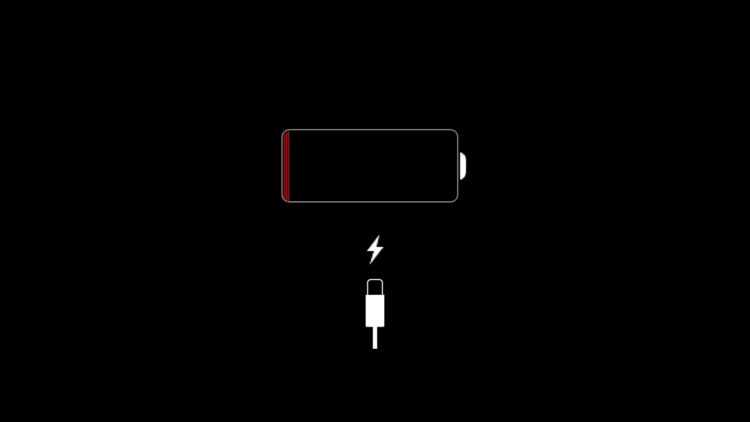 Здесь хорошим вариантом является простое перемещение некоторых приложений из внутренней памяти на SD-карту. Это может добавить место во внутреннюю память вашего телефона и решить проблему «не удается установить приложение, недостаточно памяти».
Здесь хорошим вариантом является простое перемещение некоторых приложений из внутренней памяти на SD-карту. Это может добавить место во внутреннюю память вашего телефона и решить проблему «не удается установить приложение, недостаточно памяти».
- Перейдите в меню Настройки на вашем Android-устройстве.
- Нажмите на Приложения .
- Вы по-прежнему можете расположить все приложения по порядку, нажав Сортировать по размеру . Затем выберите приложение и нажмите Переместить на SD-карту .
- Повторите операцию, чтобы удалить приложения, занимающие много места в памяти.
Совет: Обратите внимание, что не каждое приложение можно переместить на SD-карту.
Решение 6. Используйте приложение для очистки, чтобы освободить место в Android
Иногда некоторые ненужные файлы занимают много места в Android, что приводит к нехватке места на устройстве.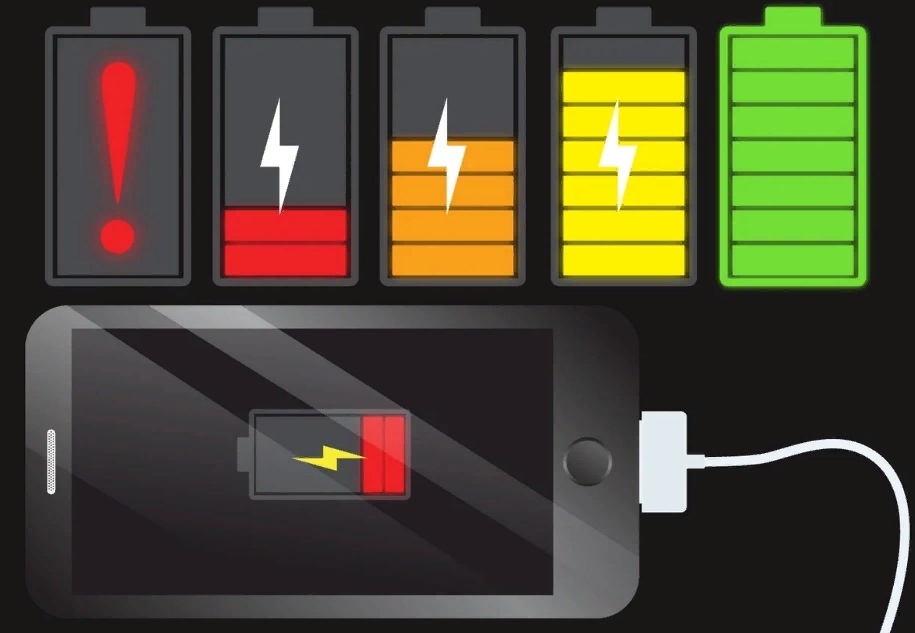 В этом случае вы можете использовать приложение для очистки Android, чтобы очистить некоторые ненужные файлы и оптимизировать ваше устройство.
В этом случае вы можете использовать приложение для очистки Android, чтобы очистить некоторые ненужные файлы и оптимизировать ваше устройство.
Приложение может быть MobileGo, CCleaner и т. д. Просто загрузите его из Google Play Store, чтобы удалить кэш, ненужные или ненужные файлы.
Решение 7. Восстановление заводских настроек устройства
Если вы испробовали все вышеперечисленные решения, но по-прежнему сталкиваетесь с ошибкой «Недостаточно доступной памяти», вы можете устранить проблему, сбросив настройки до заводских.
- Перейти к Настройки .
- Коснитесь Система > Сброс или Резервное копирование и сброс .
- Нажмите на Сброс заводских данных и Сброс телефона или Сброс планшета . При необходимости введите свой PIN-код, графический ключ или пароль.
- Наконец, нажмите Стереть все .

Обратите внимание, что этот метод может стереть все данные, хранящиеся на вашем устройстве Android. Таким образом, вам лучше сначала сделать резервную копию важных данных. Если вы забыли заранее сделать резервную копию и потеряли много важных файлов после сброса настроек, что делать?
MiniTool Mobile Recovery для Android по-прежнему может быть вашим хорошим помощником. Как профессиональное программное обеспечение для восстановления данных Android, оно может помочь эффективно восстановить удаленные файлы, включая контакты, сообщения, видео, фотографии, музыкальные файлы и многое другое, на ваш компьютер.
Скачать бесплатно
Вердикт
Вы столкнулись с проблемой нехватки памяти на телефоне или планшете Android при установке приложения? Теперь пришло время попробовать семь простых способов исправить нехватку памяти Android и оптимизировать производительность.
Возникли проблемы при использовании MiniTool Mobile Recovery для Android для перемещения файлов или восстановления данных? Или есть какие-либо предложения по исправлению ошибки недостаточного хранилища? Сообщите нам об этом, отправив электронное письмо на адрес [email protected] или оставив свою идею ниже.
- Твиттер
- Линкедин
- Реддит
Место для хранения Android заканчивается, но это не так
Удивительно, когда ваш Android-телефон показывает, что «место для хранения заканчивается», хотя в нем ничего нет? Недостаток памяти вызывает у всех беспокойство, потому что вы не сможете загружать что-либо или недостаточно места для съемки нужных фотографий / видео.
Когда вы сталкиваетесь с такой проблемой, вам нужно скомпрометировать ваши старые файлы, так как вам нужно освободить место для новых. К счастью, вы можете очистить хранилище и решить эти проблемы.
В этой статье мы рассмотрим различные варианты очистки памяти Android.
Почему ваше хранилище ничего не заполняется
Если ваше хранилище быстро заполняется, а внутри ничего нет, это может быть вызвано множеством причин. Чтобы узнать, почему ваше хранилище быстро заполняется, здесь я упомянул несколько причин.
- Хранилище заполнено обновлениями: Обновление вашего телефона очень важно, поскольку производитель вашего устройства предоставляет новейшее программное обеспечение и исправления безопасности. Они также добавляют новые функции или исправляют ошибки. Однако обновление телефона занимает больше места и приводит к такой проблеме.
- Предустановленные приложения: Большинство бюджетных и средних телефонов Android имеют множество предустановленных приложений. Это также называется вирусами. Вы можете не использовать такие приложения, но они занимают место на вашем устройстве.
- Данные кэша: Кэш помогает сделать ваши приложения более плавными. Они содержат несколько временных файлов, которые могут накапливаться и влиять на хранилище вашего устройства.
- Виртуальная память: Последняя версия Android имеет эту функцию для расширения оперативной памяти. Однако расширение оперативной памяти будет использовать ее из вашего внутреннего хранилища и действовать как ZRAM.

Как исправить нехватку места в хранилище Android
Как только мы узнаем причины быстрого заполнения вашего хранилища, давайте посмотрим, что мы можем сделать, чтобы это исправить.
Очистить кэш и данные
Первое, что вы можете попробовать, это очистить кэш и данные. Если вы активно используете некоторые приложения в этих случаях, вы можете очистить кеш. Если вы очистите данные активно используемых приложений, вам нужно будет заново войти во все, и это также приведет к удалению ваших данных.
Вы не можете удалить некоторые встроенные приложения, но можете удалить их данные. Или вы можете отключить такие приложения, чтобы они не занимали память вашего устройства.
Вот шаги по очистке кеша и данных:
- Открыть настройки.
- Нажмите «О телефоне».
- Нажмите на Хранилище .
- Нажмите Приложения и данные .
- Найдите приложения, для которых вы хотите очистить кэш или данные.

- Нажмите Очистить кэш или Очистить все данные .
Чтобы Отключить приложение, выполните следующие действия:
- Откройте настройки.
- Перейти к Приложения .
- Найдите приложение, которое хотите отключить.
- Нажмите на него и нажмите Отключить .
- Подтвердите это, нажав на приложение «Отключить».
Удаление приложений
После того, как вы проверили и удалили кеш/данные, но места по-прежнему не осталось, вам необходимо удалить приложения. Удаление приложений может помочь освободить место. Когда вы покупаете новый телефон или обновляете свой телефон, некоторые производители устройств загружают в ваш телефон новое вредоносное ПО.
Вы можете не использовать такие приложения, но они занимают место на вашем телефоне. Таким образом, удаление вредоносных программ или неиспользуемых приложений может помочь решить эту проблему. Чтобы удалить приложение, вы можете следовать приведенным инструкциям.
Чтобы удалить приложение, вы можете следовать приведенным инструкциям.
- Нажмите и удерживайте в приложении.
- Нажмите Удалить .
Кроме того, вы можете выполнить следующие действия:
- Откройте настройки.
- Нажмите О телефоне .
- Нажмите на Хранилище .
- Нажмите Приложения и данные .
- Найдите приложения, которые хотите удалить.
- Нажмите Удалить приложения .
Используйте средство для очистки телефона
Другим решением проблемы с памятью является использование приложения для очистки телефона. Это встроенная функция, и она отлично работает. Очиститель телефона глубоко очистит и оптимизирует производительность вашего устройства. Эта функция также увеличивает срок службы батареи за счет очистки памяти от мусора и выполнения многочисленных задач.
- Нажмите на приложение для очистки телефона.
- Перейти к Очистителю .
- Пусть приложение вычислит данные.
- После того как все просчитано. Затем нажмите на Очистить .
Использовать облачное хранилище
Если у вас есть множество файлов, таких как музыка, фотографии, видео и т. д., рассмотрите возможность переноса таких файлов в облачное хранилище. Это разгрузит память телефона. Вы можете найти множество приложений для облачного хранения, которые предоставят вам не менее 15 ГБ бесплатного хранилища. Для доступа к таким приложениям необходимо подключение к Интернету.
Но убедитесь, что вы переносите свои файлы только в авторизованное облачное хранилище, так как существует вероятность утечки данных. Вы можете использовать приложения облачного хранилища, такие как OneDrive, Google Диск, Dropbox и т. д.
Удаление изображений из корзины
Если вы удалили изображения со своего устройства, они останутся в корзине. Такие удаленные изображения или видео будут автоматически удалены только через 30 дней. Вам нужно удалить его вручную из корзины, чтобы удалить его навсегда. Удаление изображений или видео может очистить хранилище, что может решить эту проблему.
Такие удаленные изображения или видео будут автоматически удалены только через 30 дней. Вам нужно удалить его вручную из корзины, чтобы удалить его навсегда. Удаление изображений или видео может очистить хранилище, что может решить эту проблему.
- Открытая галерея.
- Перейти к Альбомы . Затем прокрутите вниз и нажмите на Корзина для мусора .
- Щелкните по нему и удалите все файлы корзины.
Удалить файлы
У вас есть файлы, которые вам не нужны? Возможно, вы скачали документы, pdf и т. д. для временного использования и забыли их удалить. Или вы сделали множество заметок и записали голос. В таком случае ваше устройство может быстро заполнить хранилище. Таким образом, удаление таких нежелательных файлов может помочь.
Удалить документы
Вот шаги для удаления документов:
- Откройте файловый менеджер вашего устройства.
- Нажмите на Документы .

- Удалите файлы по своему желанию.
Удалить заметки
Вот шаги для удаления заметок на вашем телефоне:
- Открыть заметки.
- Нажмите и удерживайте на заметке и нажмите «Выбрать все», чтобы удалить ее.
- Затем нажмите «Удалить».
Удалить загруженные видео с YouTube
Вы можете выполнить следующие действия, чтобы удалить загруженные видео:
- Откройте YouTube.
- Перейти в библиотеку .
- Нажмите на Загрузки .
- Нажмите на три точки.
- Затем нажмите Удалить из загрузок .
Используйте карту MicroSD
Расширение хранилища с помощью карты MicroSD будет отличным решением, если вы столкнулись с такой проблемой. Преимуществом SD-карты является ее портативность, вы можете легко вставить или извлечь ее. К сожалению, флагманские телефоны перестали предоставлять слот для карт памяти micro SD на своих телефонах. Обязательно выберите большой объем памяти, если вы планируете покупать флагманские телефоны.
Обязательно выберите большой объем памяти, если вы планируете покупать флагманские телефоны.
Однако в большинстве бюджетных и средних телефонов есть слот для SD-карты. Если он у вас есть, вы можете использовать SD-карту, чтобы решить проблему хранения. Кроме того, использование дешевой и поддельной карты MicroSD замедлит работу вашего устройства. Купите оригинальный.
Не обновлять телефон
Если на вашем телефоне установлена старая версия, обновлять ее не всегда нужно, если только на вашем устройстве не обнаружено много ошибок. Как упоминалось ранее, обновление вашего устройства потребует больше памяти. Кроме того, вам не нужно обновлять каждое приложение, если только такие приложения не будут работать без обновления.
Сбросьте устройство
Если вы пробовали все, что упомянуто выше. Но, если вы все еще не можете освободить свое место. Затем пришло время перезагрузить устройство. Сброс устройства удалит все данные. После сброса ваше устройство запустится как новое.



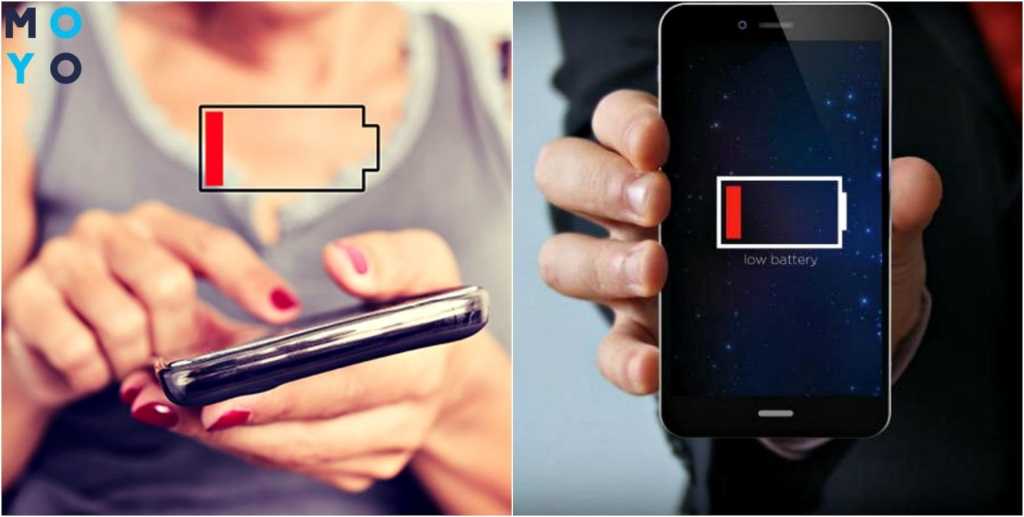


Ваш комментарий будет первым